Ako otvoriť účet na BloFin
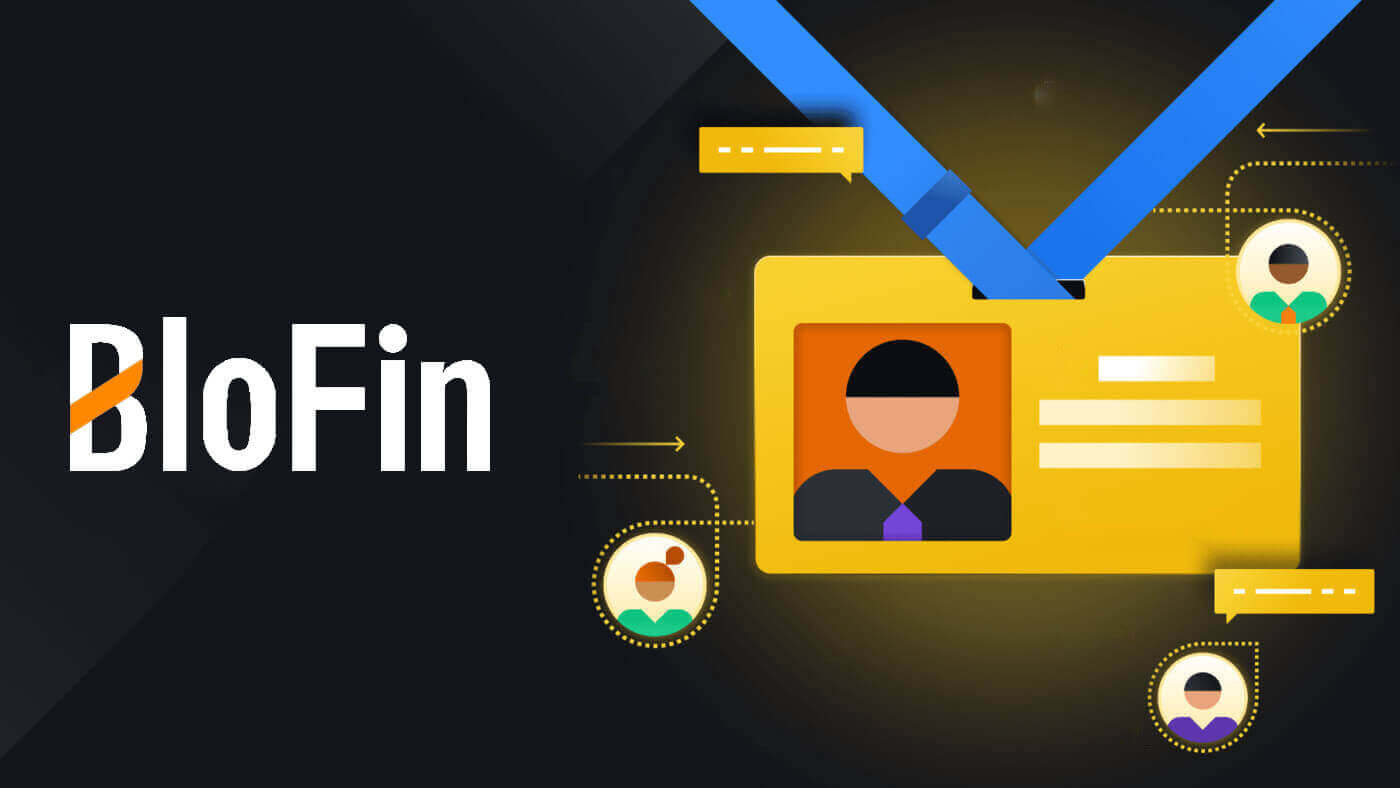
Ako si otvoriť účet na BloFin pomocou e-mailu alebo telefónneho čísla
1. Prejdite na webovú stránku BloFin a kliknite na [Zaregistrovať sa] .
2. Zvoľte [E-mail] alebo [Telefónne číslo] a zadajte svoju e-mailovú adresu alebo telefónne číslo. Potom si vytvorte bezpečné heslo pre svoj účet.
Poznámka:
- Vaše heslo musí obsahovať aspoň 8 znakov vrátane jedného veľkého písmena a jednej číslice.


3. Na váš e-mail alebo telefónne číslo dostanete 6-miestny overovací kód. Zadajte kód a kliknite na [Potvrdiť].
Ak ste nedostali žiadny overovací kód, kliknite na [Znova odoslať] .


4. Gratulujeme, úspešne ste sa zaregistrovali na BloFin.

Ako si otvoriť účet na BloFin s Apple
1. Navštívením webovej stránky BloFin a kliknutím na [Zaregistrovať sa] sa môžete alternatívne zaregistrovať pomocou svojho účtu Apple.  2. Vyberte [ Apple ], zobrazí sa kontextové okno a budete vyzvaní, aby ste sa prihlásili do BloFin pomocou svojho účtu Apple.
2. Vyberte [ Apple ], zobrazí sa kontextové okno a budete vyzvaní, aby ste sa prihlásili do BloFin pomocou svojho účtu Apple.  3. Zadajte svoje Apple ID a heslo na prihlásenie do BloFin.
3. Zadajte svoje Apple ID a heslo na prihlásenie do BloFin. 
4. Zadajte svoj 6-miestny kód, ktorý bol odoslaný na zariadenia s vaším účtom Apple. 
5. Po prihlásení budete presmerovaní na webovú stránku BloFin.
Vytvorte si svoje bezpečné heslo, prečítajte si a skontrolujte Zmluvné podmienky a Zásady ochrany osobných údajov a potom kliknite na [ Zaregistrovať sa ]. 
6. Gratulujeme, úspešne ste sa zaregistrovali na BloFin. 
Ako si otvoriť účet na BloFin s Google
1. Prejdite na webovú stránku BloFin a kliknite na [Sign up]. 2. Kliknite na tlačidlo [ Google ].
2. Kliknite na tlačidlo [ Google ]. 
3. Otvorí sa prihlasovacie okno, kde budete musieť zadať svoju e-mailovú adresu a kliknúť na [Next] .

4. Potom zadajte heslo svojho účtu Gmail a kliknite na [Next] .

5. Po prihlásení budete presmerovaní na webovú stránku BloFin.
Vytvorte si svoje bezpečné heslo, prečítajte si a skontrolujte Zmluvné podmienky a Zásady ochrany osobných údajov a potom kliknite na [ Zaregistrovať sa ].

6. Gratulujeme, úspešne ste sa zaregistrovali na BloFin.

Ako si otvoriť účet v aplikácii BloFin
1. You need to install the BloFin application to create an account for trading on the Google Play Store or App Store.
2. Open the BloFin app, tap the [Profile] icon, and tap [Sign up].


3.Select [Email] or [Phone Number], enter your email address or phone number, create a secure password for your account, read and check the Terms of Service and Privacy Policy, and tap [Sign up].
Note:
- Your password must containat least 8 characters,including one uppercase letter and one number.


4. You will receive a 6-digit verification code in your email or phone. Enter the code and tap [Submit].
If you haven’t received any verification code, click on [Resend].


5. Congratulations! You have successfully created an BloFin account on your phone.

Frequently Asked Questions (FAQ)
Why Can’t I Receive Emails from BloFin?
If you are not receiving emails sent from BloFin, please follow the instructions below to check your email’s settings:Are you logged in to the email address registered to your BloFin account? Sometimes you might be logged out of your email on your device and hence can’t see BloFin emails. Please log in and refresh.
Have you checked the spam folder of your email? If you find that your email service provider is pushing BloFin emails into your spam folder, you can mark them as “safe” by whitelisting BloFin email addresses. You can refer to How to Whitelist BloFin Emails to set it up.
Is the functionality of your email client or service provider normal? To be sure that your firewall or antivirus program isn’t causing a security conflict, you can verify the email server settings.
Is your inbox packed with emails? You won’t be able to send or receive emails if you have reached the limit. To make room for new emails, you can remove some of the older ones.
Register using common email addresses like Gmail, Outlook, etc., if at all possible.
How come I can’t get SMS verification codes?
BloFin is always working to improve the user experience by expanding our SMS Authentication coverage. Nonetheless, certain nations and regions aren’t currently supported.Please check our global SMS coverage list to see if your location is covered if you are unable to enable SMS authentication. Please use Google Authentication as your primary two-factor authentication if your location is not included on the list.
The following actions should be taken if you are still unable to receive SMS codes even after you have activated SMS authentication or if you are currently living in a nation or region covered by our global SMS coverage list:
- Uistite sa, že na vašom mobilnom zariadení je silný signál siete.
- Vypnite na svojom telefóne všetky blokovanie hovorov, firewall, antivírusové programy a/alebo programy volajúcich, ktoré by mohli brániť fungovaniu nášho čísla SMS kódu.
- Znova zapnite telefón.
- Namiesto toho skúste overenie hlasom.
Ako zmeniť svoj e-mailový účet na BloFin?
1. Prihláste sa do svojho účtu BloFin, kliknite na ikonu [Profil] a vyberte možnosť [Prehľad].
2. Prejdite do relácie [E-mail] a kliknutím na [Zmeniť] prejdite na stránku [Zmeniť e-mail] .

3. Z dôvodu ochrany vašich prostriedkov budú výbery nedostupné do 24 hodín po resetovaní bezpečnostných prvkov. Kliknutím na [Continue] prejdete na ďalší proces.

4. Zadajte svoj nový e-mail, kliknite na [Odoslať] , aby ste získali 6-miestny kód na overenie nového a aktuálneho e-mailu. Zadajte svoj kód Google Authenticator a kliknite na [Odoslať].

5. Potom ste úspešne zmenili svoj e-mail.

Alebo môžete zmeniť aj e-mail svojho účtu v aplikácii BloFin
1. Prihláste sa do svojej aplikácie BloFin, klepnite na ikonu [Profil] a vyberte [Účet a zabezpečenie]. 2. Pokračujte 

kliknutím na [E-mail] . 
3. Z dôvodu ochrany vašich prostriedkov budú výbery nedostupné do 24 hodín po resetovaní bezpečnostných prvkov. Kliknutím na [Continue] prejdete na ďalší proces.
4 . Zadajte svoj nový e-mail, kliknite na [Odoslať] a získajte 6-miestny kód na overenie nového a aktuálneho e-mailu. Zadajte svoj kód Google Authenticator a kliknite na [Potvrdiť].
5. Potom ste úspešne zmenili svoj e-mail.



